JT452 
Forenlegende
  
Dabei seit: 24.01.2004
Beiträge: 5.052
Herkunft: Hamburg
 |
|
 Windows 10: Windows.old Ordner löschen Windows 10: Windows.old Ordner löschen |
     |
Nach einer Reparatur, dem Upgrade von Windows 7 oder 8 auf Windows 10 oder einem Inplace-Upgrade erstellt Windows automatisch den Ordner Windows.old auf der Systempartition. In diesem Ordner sichert Windows Programmeinstellungen, Programme, Mails, Profile und vieles mehr. Das ist sehr sinnvoll, falls das System doch zurückgesetzt werden soll.
Läuft unser Windows nach einer der genannten Aktionen stabil und wir benötigen den Ordner nicht länger, soll er nun gelöscht werden. Schließlich belegt er mehrere GB Speicherplatz auf der Systemplatte. Wer nun denkt, mittels eines Rechtsklicks und aus dem Kontextmenü die Option Löschen auswählen und der Ordner verschwindet, irrt leider. Das lässt Windows nicht zu. Für diese Aktion müssen wir die Datenträgerbereinigung bemühen.
Doch bevor wir uns an die Arbeit machen, erstellen wir von dem System ein Image und kopieren als zweite Sicherheit den Windows.old-Ordner auf eine andere Festplatte, vorzugsweise extern.
Hinweis:
Wer von Windows 7 oder Windows 8 ein Upgrade auf Windows 10 gemacht hat, sollte diesen Ordner erst löschen, wenn sichergestellt ist, dass Windows 10 zufriedenstellend funktioniert und kein Rollback mehr nötig ist.
Wir öffnen zunächst den Dateiexplorer, aktivieren im linken Teilfenster Dieser PC und klicken im rechten Teilfenster auf die Systemplatte mit der rechten Maustaste. Im geöffneten Kontextmenü klicken wir auf Eigenschaften.
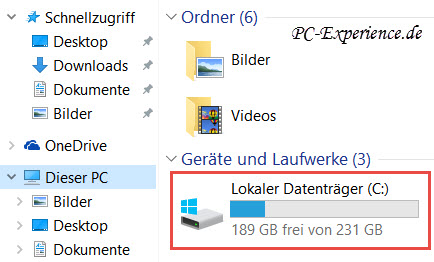
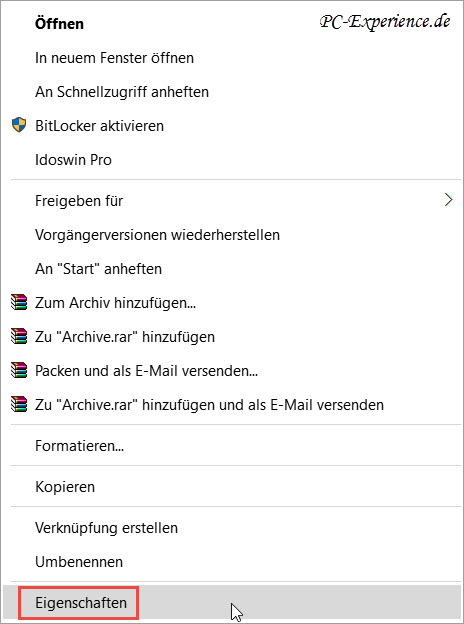
Im Eigenschaftenfenster entscheiden wir uns für Bereinigen. Die Datenträgerbereinigung startet und wir erkennen bereits einige löschbare Einträge. Das sind aber nicht alle Möglichkeiten zur Bereinigung. Ein Klick auf die Schaltfläche Systemdateien bereinigen bietet noch weitaus mehr Optionen.


Zunächst wird der freizugebende Speicherplatz berechnet, was einen Moment dauert. Die Datenträgerbereinigung startet erneut, diesmal aber mit mehr Auswahlmöglichkeiten. Scrollen wir etwas nach unten, sehen wir den Eintrag Vorherige Windows-Installation(en). Dahinter verbirgt sich unser Windows.old-Ordner. Ihr erkennt an der eingerahmten Größe der zu löschenden Dateien den gravierenden Unterschied.

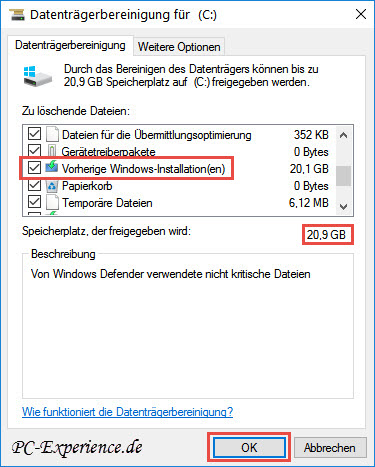
Bitte seht Euch die gelisteten Einträge an und entscheidet dann, welche Daten gelöscht werden können. Haben wir unsere Wahl getroffen, folgt ein Klick auf die bekannte Schaltfläche OK. Freundlicherweise werden wir noch einmal gefragt, ob wirklich die Dateien unwiderruflich gelöscht werden sollen. Wir sind sicher, Dateien löschen. Ein Fortschrittsfenster informiert uns über den Verlauf der Aktion und nach einigen Minuten ist unser System bereinigt.
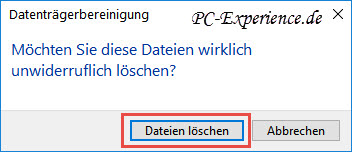
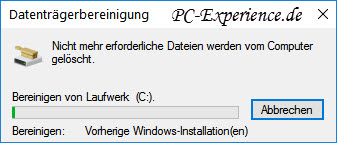
Ein Kontrollblick in den Dateiexplorer beweist, dass der Windows-old-Ordner somit gelöscht wurde und uns mehrere GB Speicherplatz wieder zur Verfügung stehen.
relevante Betriebssysteme: Windows 10, alle Editionen
Weiterführende Links:
Tipps, Tricks, Artikel, Tutorials und Workshops für Windows 10
Dism.exe als schnelle Systemrettung
Windows 10: sfc /scannow zur Systemdateien-Reparatur
Windows 10: chkdsk Datenträgerüberprüfung einsetzen
Windows 10 reparieren und/oder aktualisieren
JT452
|
|















